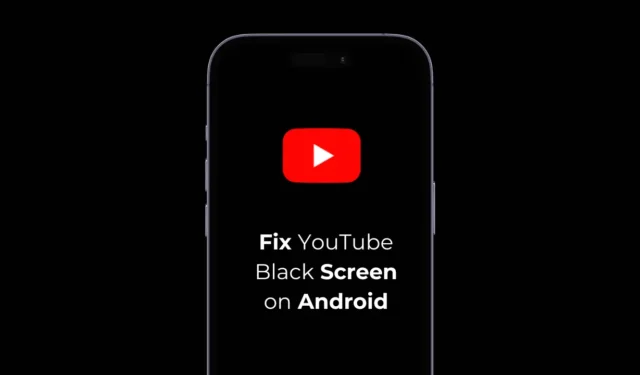
YouTube est une plateforme de partage de vidéos disponible pour Android et iPhone. Certes, elle est accessible depuis un ordinateur via sa version Web, mais de nos jours, les gens préfèrent regarder des vidéos sur mobile.
Cependant, récemment, certains utilisateurs d’Android ont rencontré des problèmes lorsqu’ils regardaient des vidéos sur YouTube. Selon les utilisateurs, l’application YouTube pour Android affiche un écran noir à chaque fois qu’une vidéo est lue.
Si vous rencontrez le même problème et ne parvenez pas à dépasser l’écran noir, essayez ce dépannage.
1. Relancez l’application YouTube
Si vous ne pouvez pas voir la vidéo mais que vous pouvez entendre l’audio, vous devez relancer l’application YouTube.
Les anciennes versions de l’application YouTube présentaient ce problème ; il est possible que votre téléphone possède la même application problématique.
Le redémarrage de l’application supprimera les bugs et les problèmes qui peuvent empêcher la lecture de la vidéo. Par conséquent, ouvrez le sélecteur d’applications et fermez l’application YouTube. Une fois fermée, ouvrez-la à nouveau et lisez la vidéo.
2. Forcer l’arrêt de l’application YouTube
Si le redémarrage de l’application YouTube ne fonctionne pas, vous pouvez essayer de l’arrêter de force. L’arrêt forcé éliminera tous les services et tâches exécutés par l’application YouTube en arrière-plan.
1. Appuyez longuement sur l’icône de l’application YouTube et sélectionnez Informations sur l’application .

2. Sur l’écran Informations sur l’application, appuyez sur Forcer l’arrêt .

3. Une fois terminé, rouvrez l’application YouTube sur votre téléphone et lisez la vidéo.
3. Redémarrez votre téléphone Android

Des bugs ou des problèmes au niveau du système peuvent également interférer avec la lecture vidéo de YouTube sur un téléphone. Par conséquent, il est judicieux de redémarrer le téléphone lui-même.
Pour redémarrer votre téléphone Android, maintenez le bouton d’alimentation enfoncé et sélectionnez Redémarrer. Après le redémarrage, ouvrez l’application YouTube et lisez une vidéo.
4. Désinstallez les mises à jour de l’application YouTube
Étant donné que YouTube est une application système, vous ne pouvez pas la désinstaller et la réinstaller. La meilleure chose à faire est de désinstaller les mises à jour récentes de l’application. Voici ce que vous devez faire.
1. Appuyez longuement sur l’icône de l’application YouTube sur votre écran d’accueil. Ensuite, appuyez sur l’ icône Informations sur l’application .

2. Sur l’écran Informations sur l’application, appuyez sur les trois points dans le coin supérieur droit.

3. Dans le menu qui apparaît, sélectionnez Désinstaller les mises à jour .

5. Désactiver et réactiver l’application YouTube
Si la désinstallation des mises à jour de l’application YouTube n’a pas résolu le problème, vous pouvez essayer de désactiver et de réactiver l’application. Voici ce que vous devez faire.
1. Appuyez longuement sur l’icône de l’application YouTube sur votre écran d’accueil. Ensuite, appuyez sur Informations sur l’application .

2. Sur l’écran Informations sur l’application, appuyez sur Désactiver .

3. Sur l’invite de confirmation, appuyez sur Désactiver l’application .

4. Une fois désactivé, attendez environ une minute et appuyez sur Activer .

6. Videz le cache de l’application YouTube
C’est la dernière chose que vous pouvez faire pour résoudre le problème de l’affichage d’un écran noir sur YouTube sur Android. Vous devez procéder ainsi pour supprimer les fichiers cache corrompus ou obsolètes enregistrés par l’application YouTube. Voici ce que vous devez faire.
1. Appuyez longuement sur l’icône de l’application YouTube et sélectionnez Informations sur l’application .

2. Sur l’écran Informations sur l’application, sélectionnez Utilisation du stockage .

3. Dans Utilisation du stockage, sélectionnez Vider le cache .

Voici quelques solutions générales pour résoudre le problème d’écran noir de l’application YouTube. Si vous avez besoin d’aide supplémentaire sur ce sujet, faites-le nous savoir dans les commentaires. De plus, si vous trouvez ce guide utile, n’oubliez pas de le partager avec vos amis.





Laisser un commentaire